To kolejny wpis w ramach serii PrestaShop EDU, jej opis możesz znaleźć tutaj.
Jak włączyć szyfrowane połączenie HTTPS i certyfikat SSL w PrestaShop?
Kiedy już mamy zainstalowany sklep i powoli zaczynamy go sobie konfigurować wypadałoby włączyć na nim certyfikat SSL i bezpieczne szyfrowanie połączenia.
Ponieważ dHosting oferuje darmowe certyfikaty Lets Encrypt dla każdej podłączonej domeny i subdomeny wystarczy, że włączymy go w kokpicie. Oczywiście możesz też taki certyfikat zakupić, ale w większości przypadków podstawowy i darmowy będzie wystarczający.
Najpierw upewnijmy się, że certyfikat wygenerował się poprawnie, a to możemy zobaczyć w panelu hostingu:
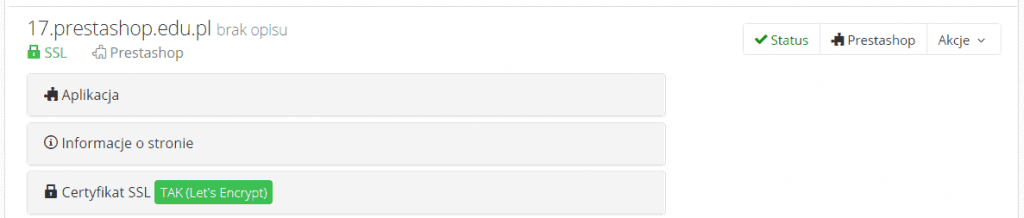
Teraz, kiedy już wiemy, że certyfikat wygenerował się poprawnie przejdź do ustawień sklepu PrestaShop, a dokładniej: Preferencje > Ustawienia Ogólne
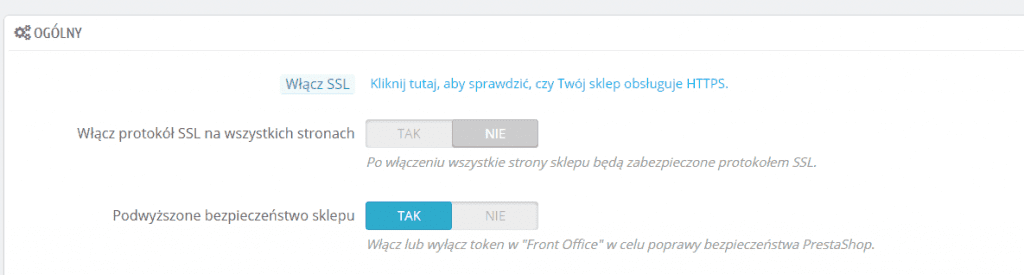
Najpierw kliknij w link „Kliknij tutaj, aby sprawdzić, czy Twój sklep obsługuje HTTPS.„
Jeżeli test przebiegł pomyślnie – możliwość jego wykonania zniknie, a pojawi się „Włącz SSL” i odblokuje się opcja niżej „Włącz protokół SSL na wszystkich stronach„
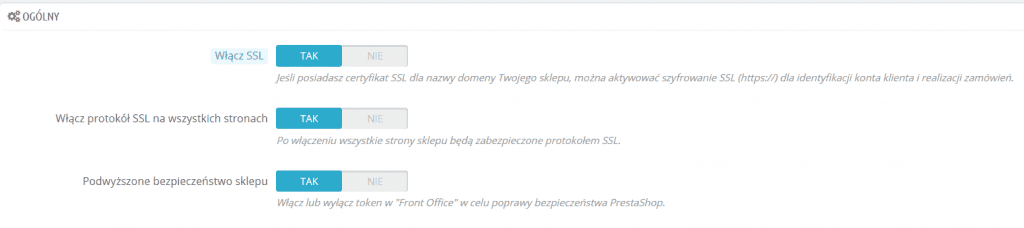
Zaznacz pierwsze trzy opcje na TAK i zapisz zmiany.
Od tej pory wszystkie próby wejścia na stronę bez „zielonej kłódki” będą kończyć się przekierowaniem na bezpieczną wersję.
Co dalej po aktywacji certyfikatu?
Sklep i jego podstrony będą przekierowywane z http i https, a więc jeżeli wcześniej działał zmień adres we wszystkich usługach takich jak np. Google Analytics czy Google Tag Manager, usługach społecznościowych czy innych z których korzystasz. Możliwe, że wiele takich usług będzie potrzebować ponownie przeprowadzić weryfikacje, ale to tylko formalność.



